剪映若何卡点_剪映卡点方式先容
2021-09-03 05:00 149人浏览 0 条评论
剪映如何卡点_剪映卡点方法介绍这篇文章解决了用户的软件问题,那么是否解决了你的问题呢,如果没有可以在下面的回答框中继续回复问题,小编会专门针对这个问题去在帮你大家找到更多的教程
剪映怎么卡点,信托有许多小同伴对此存在疑惑,接下来就随着IEfans小编一起领会一下剪映卡点方式教程吧!

剪映怎么卡点
1、打开软件,点击【新建项目】;
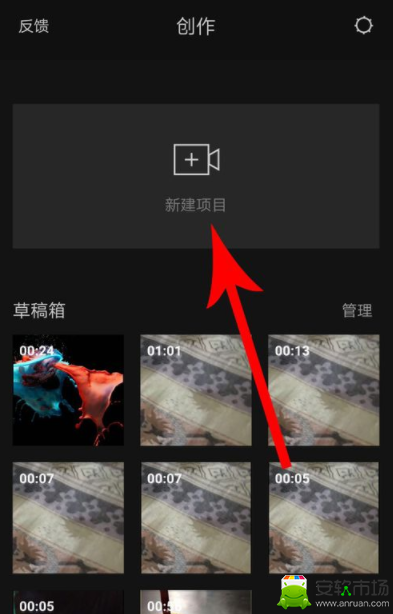
2、点击【添加项目】;
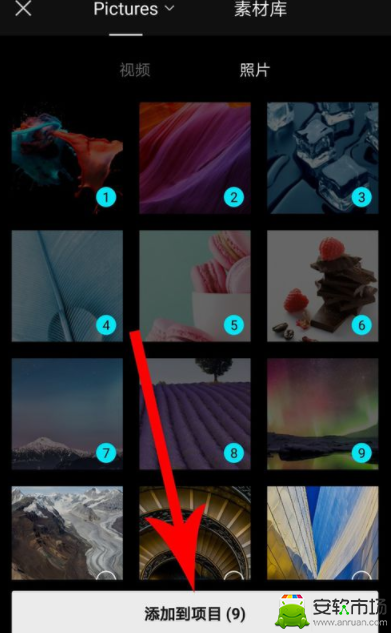
3、点击【音频】;

4、点击【音乐】;
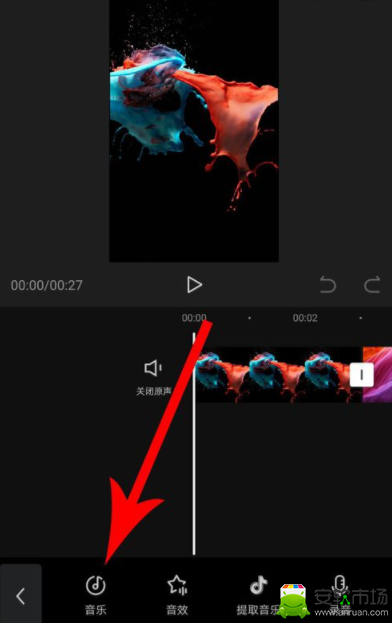
5、点击【卡点】;
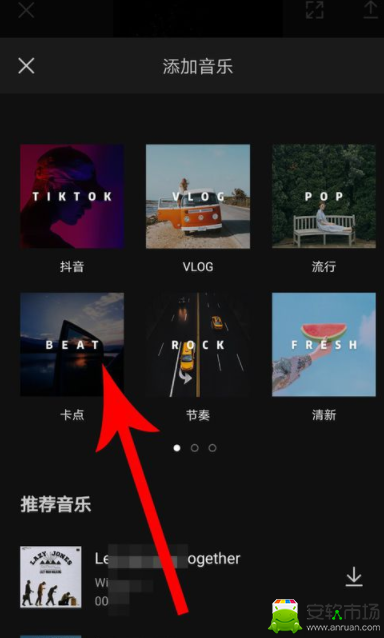
6、点击自己喜欢的音乐后面下载图标;
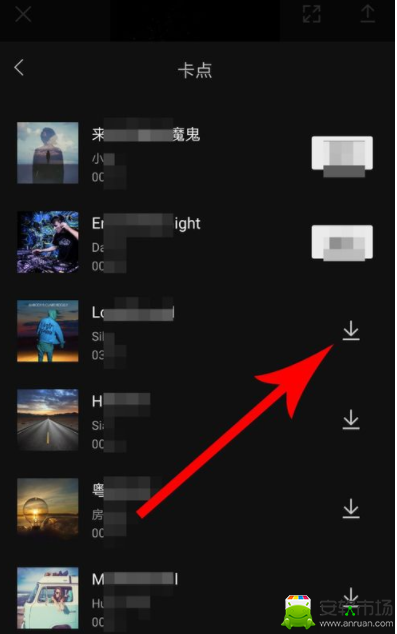
7、点击【使用】;
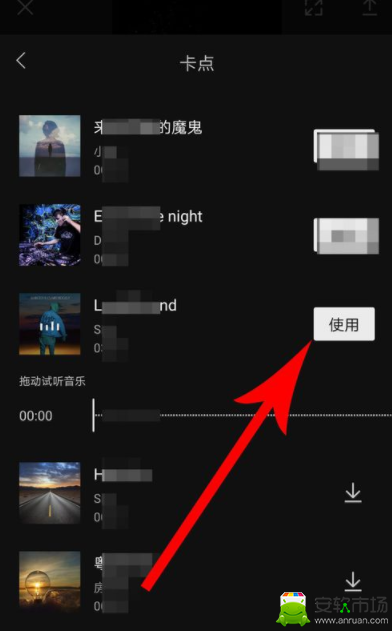
8、返回到视频剪辑界面,然后选择音频素材;
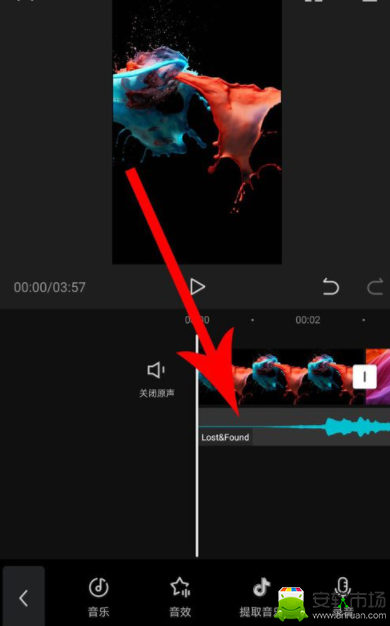
9、点击【踩点】;
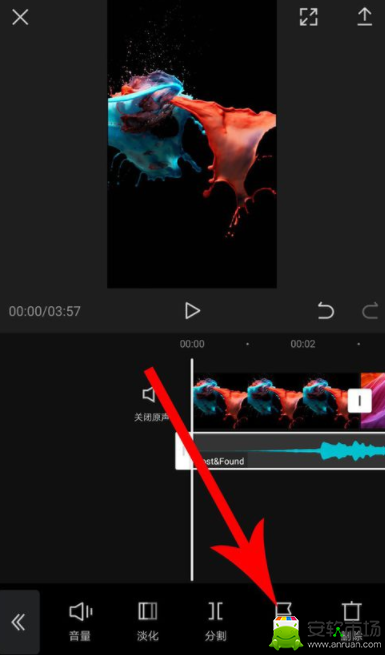
10、点击【自动踩点】,点击“√”提交;
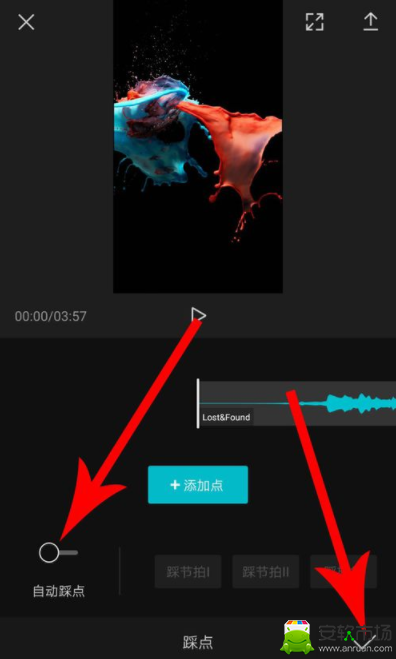
11、每一个圆点即是一个节奏住手和下一个节奏最先的点,在圆点1和圆点2之间添加第1张图片,首先点击第1张图片;
剪映相关攻略推荐:
剪映若何转场_剪映转场方式说明
剪映若何自动卡点_剪映自动卡点技巧先容
剪映若何添加内陆音乐_添加内陆音乐方式先容

12、选中第1张图片后,点击图片时长选框的右端,然后向左拖动至圆点2位置;
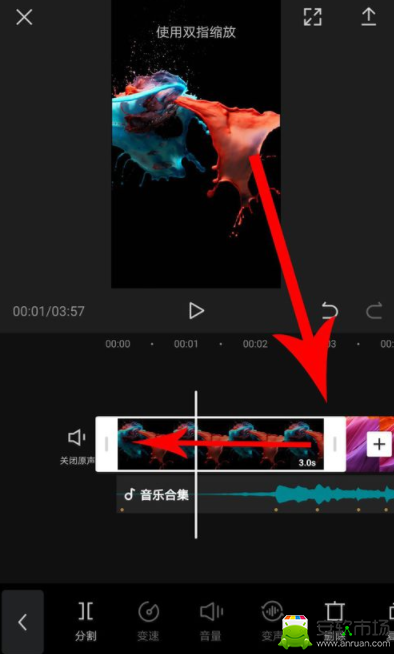
13、然后在圆点2和圆点3之间添加第2张图片,首先点击第2张图片;

14、选中第2张图片后,点击图片时长选框的右端,然后向左拖动至圆点3位置就可以了。

喜欢小编为您带来的剪映卡点方式教程吗?希望可以帮到您~更多相关内容尽在ie浏览器教程网。
电脑在日常使用浏览器或者其他软件的时候,经常会遇到很多的问题,小编一直在网上整理很多的相关的文章,如果有用请多多转发
相关资讯
留言评论
系统推荐







